かれこれWindows10がリリースされてあと約2ヶ月で早いもので2年になってしまいます。昨年の夏にはAnniversaryUpdateのメジャーアップデートがあり、その前にはリリースされた2015年11月にth1511という形ではじめてのメジャーアップデートがありました。
ここ最近ではCreators Updateというメジャーアップデートが4月にありました。
Windows7まではスタートメニューの中にあったスタートアップという項目(フォルダ)にショートカットを放り込むことで簡単に自分がWindowsの起動と同時に実行したいアプリを登録可能でした。



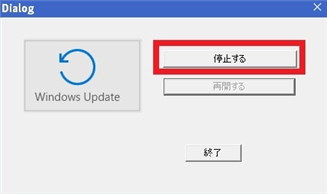
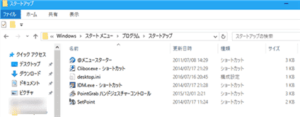
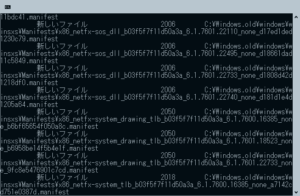
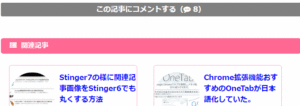


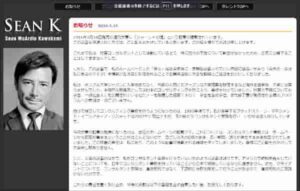
公式サイトトップページ-300x124.jpg)















新着コメント